他のセクションに結合するには
セクションの操作
最終更新日時:2013/11/26 01:01:50
OneNote 2010で二つのセクションを一つにまとめたい場合、結合させたいセクションタブを右クリックしてショートカットメニューより[別のセクションに結合]を選択し、結合先のセクションを指定します。
はじめに
複数のセクションを一つにまとめたい場合、セクションを結合させることができます。別のセクションに結合されたセクションに存在していたページは、結合先のセクションに移動します。
別のセクションに結合
- 別のセクションに結合させたいセクションタブを右クリックして、ショートカットメニューより[別のセクションに結合]を選択します。
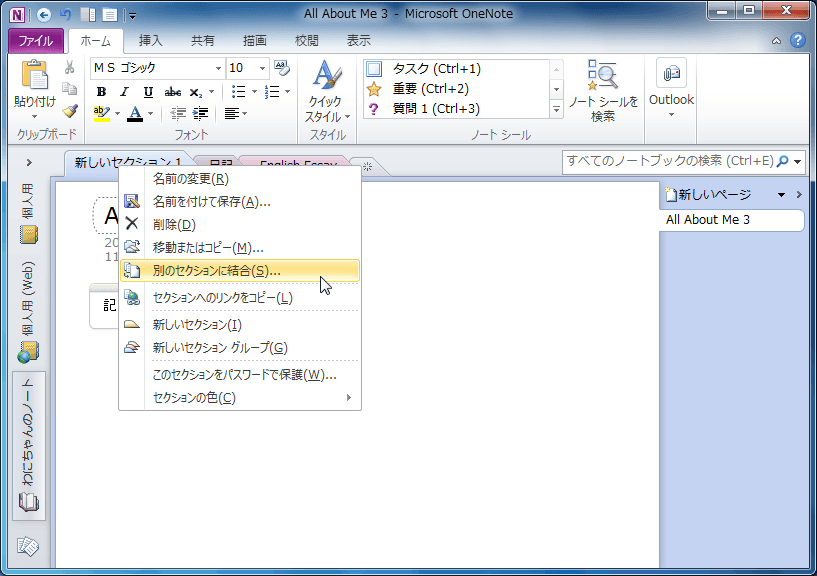
- 結合先のセクションを選択して、[結合]ボタンをクリックします。
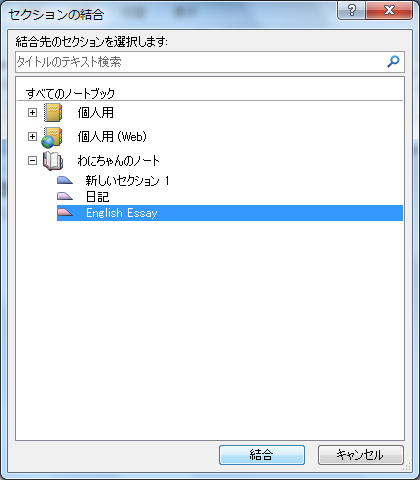
- 「”○○" と "○○" を結合してもよろしいですか? この操作は元に戻せません。」の確認メッセージが表示されたら、結合して問題なければ[セクションの結合]ボタンをクリックします。

- 「結合が完了しました。元のセクション "○○" を削除しますか?」と確認メッセージが表示されたら、削除する場合は[削除]ボタンをクリックします。
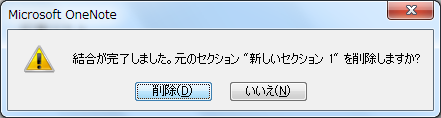
- 別のセクションに結合されました。
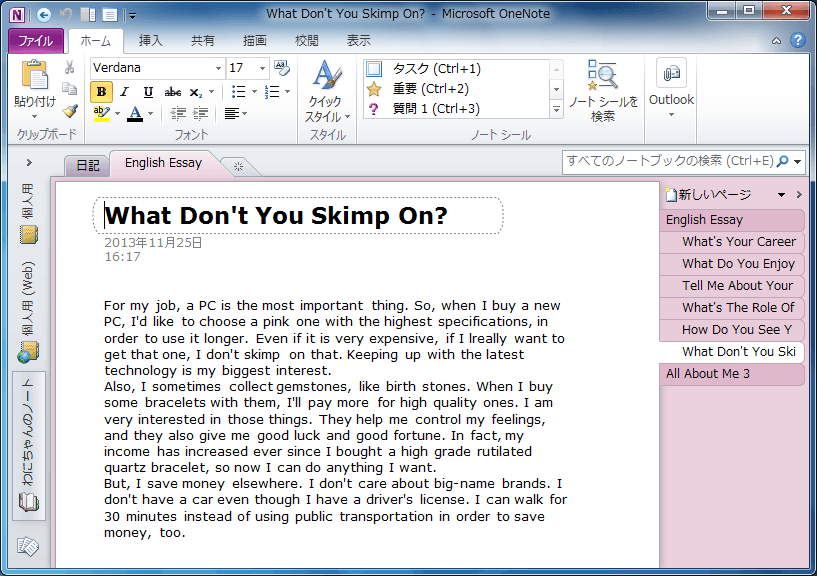
INDEX
コメント
※技術的な質問はMicrosoftコミュニティで聞いてください!

